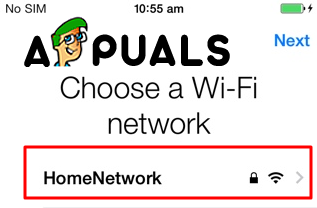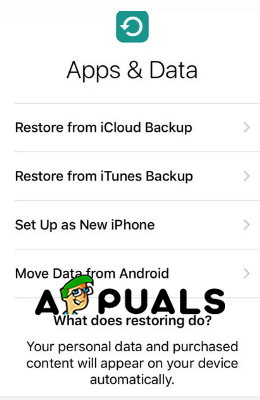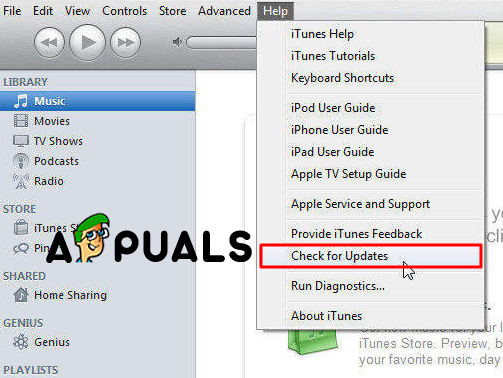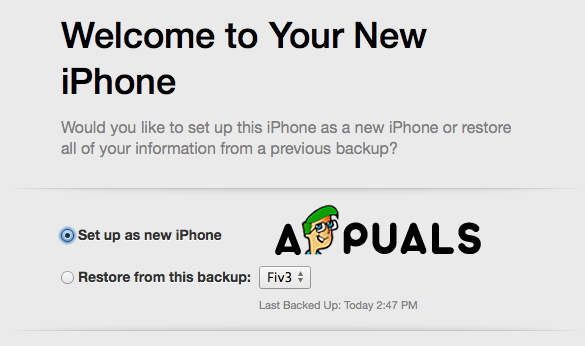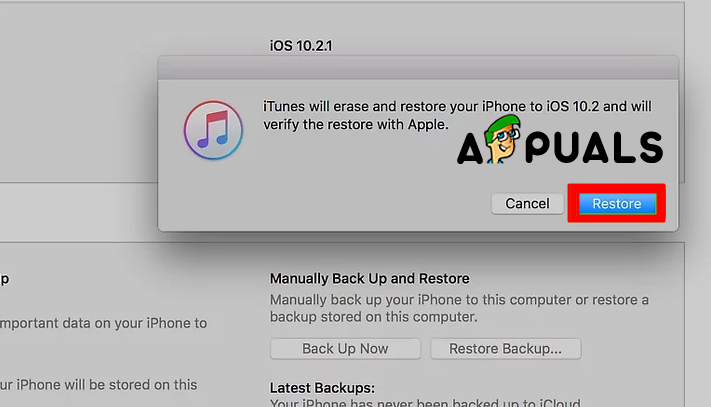Bago mo simulang gamitin ang isang iPhone ang pinakamahalagang bagay o pamamaraan na dapat mong gawin ay ang Pag-activate. Para sa ilang mga gumagamit, ang prosesong ito ay gagana nang maayos at walang anumang mga problema, ngunit kung minsan maaari mong harapin ang ilang mga error habang pinapagana. Sa artikulong ito, ipapakita namin sa iyo kung paano i-aktibo ang iyong iPhone nang maayos at ligtas upang masimulan mong gamitin ang iyong iPhone para sa mga tawag at ipapakita namin sa iyo kung ano ang gagawin kung mayroon kang mga problema sa pag-activate. Gumagana ang mga pamamaraang ito sa iPhone XS, XS Max, XR, at lahat ng iba pang mga iPhone na tumatakbo sa iOS 12.
Paraan # 1. Paggamit ng Cellular / Mobile Connection o Wi-Fi.
- Ipasok ang iyong SIM card sa iyong iPhone. Kung nakakuha ka ng bago o nagamit na ang iyong telepono marahil ay nagsingit ka ng SIM card.
- Lakas sa iyong aparato. Pindutin nang matagal ang pindutan ng Lock ng iPhone hanggang sa lumitaw ang Apple logo sa screen.

Screen ng Logo
- Pagse-set up ng iyong iPhone. Magsimula sa pamamagitan ng pagpili ng wika at rehiyon.
- Pumili ng pagpipilian sa koneksyon. Maaari mong ikonekta ang iyong aparato sa wi-fi o maaari mong gamitin ang data ng Cellular upang buhayin ang iyong iPhone. Kung nag-tap sa Wi-Fi dapat kang pumili ng isang koneksyon at magpasok ng isang password. At para sa data ng cellular, dapat mong magkaroon ng kamalayan na kung hindi mo isinama ang data ng cellular sa iyong plano ay sisingilin ka sa iyong buwanang singil para sa paggamit nito.
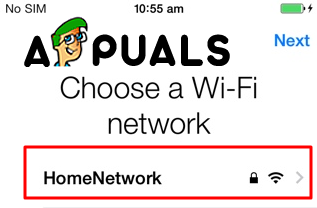
Piliin ang Wi-Fi Network
- Hintaying maisaaktibo ang iyong iPhone. Sa sandaling ang iyong aparato ay konektado sa internet, susubukan ng iyong iPhone na buhayin ang sarili nito. Ang prosesong ito ay maaaring tumagal ng ilang minuto bago makumpleto ang pag-aktibo. Bago magsimula ang proseso ng pag-aktibo maaari kang hilingin na ipasok ang iyong Apple ID at password.
- Tapusin sa pagse-set up ng iyong iPhone. Hihilingin sa iyo na pumili ng isang backup kung saan ibabalik ang iyong iPhone o maaari mo itong i-set up bilang isang bagong iPhone, pagkatapos ay ipasok ang iyong Apple ID, at itakda ang iyong nais na mga kagustuhan. Ang iyong iPhone ay maitatakda at matagumpay na naisasaaktibo kapag naabot mo ang Lock Screen.
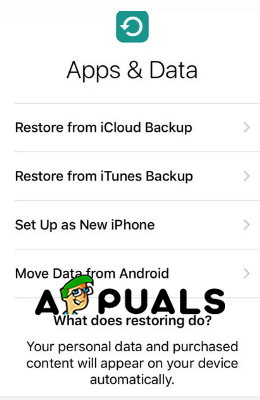
Pag-setup ng Menu
Paraan # 2. Paggamit ng iTunes.
- Buksan ang iTunes. Suriin kung mayroon kang pinakabagong bersyon ng software. Mula sa itaas na menu buksan ang tab na Tulong at i-click ang Suriin ang mga update at hintaying hanapin ng software ang mga ito. Kung ang isang window ay sinenyasan i-click ang I-download ang iTunes.
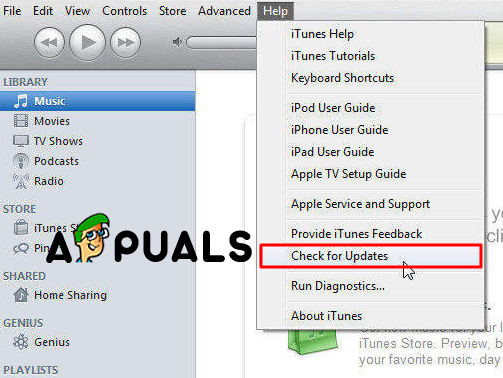
Suriin Para sa Mga Update
- I-on ang iyong iPhone at magsimulang magtakda Hihilingin sa iyo na pumili ng isang wika at rehiyon.
- Piliin ang Kumonekta sa iTunes. Ang opsyong ito ay ipapakita sa ilalim ng mga magagamit na wi-fi network.
- Ikonekta ang iyong iPhone sa PC o Mac. Dapat kang gumamit ng isang cable upang magawa ito. Kapag nakakonekta ang iyong iPhone awtomatikong magsisimula ang iTunes.
- Pumili mula sa Ibalik mula sa backup na ito o I-set up bilang bagong iPhone. Pumili ng isang pagpipilian, hindi ito makakaapekto sa proseso ng pag-aktibo.
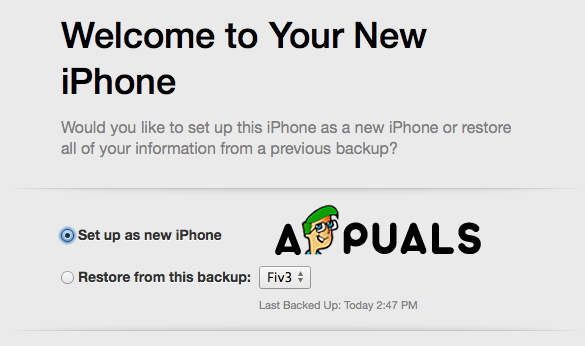
Pumili Mula sa Dalawang Opsyon na Ito
- I-click ang Magsimula at pagkatapos ay Mag-sync. Sasa-sync nito ang iyong iPhone sa iTunes library at i-a-activate nito ang iyong iPhone.
- Tapusin sa pagse-set up ng iyong iPhone. Hihilingin sa iyo na pumili ng isang backup kung saan ibabalik ang iyong iPhone o maaari mo itong i-set up bilang isang bagong iPhone, pagkatapos ay ipasok ang iyong Apple ID, at itakda ang iyong nais na mga kagustuhan. Ang iyong iPhone ay maitatakda at matagumpay na naisasaaktibo kapag naabot mo ang Lock Screen.
Paraan # 3. Pag-troubleshoot.
- Lock ng Pag-activate . Kung binili mo ang iyong iPhone sa pangalawa, maaari kang makatagpo ng isang screen ng pag-login sa Apple ID bago magawang buhayin ang iyong iPhone. Nangangahulugan ito na ang iyong iPhone ay may isang pag-aktibo Ang tampok na ito ay dinisenyo upang maiwasan ang mga nawala o ninakaw na mga iPhone upang maisaaktibo. Ang kinakailangang bagay na dapat gawin ay makipag-ugnay sa dating may-ari ng iPhone na iyon at hilingin sa kanya na alisin ang telepono mula sa kanilang Apple account o mag-sign in sa telepono. Iyon lamang ang paraan upang magawa ito.
- Di-wastong SIM . Kung nakatagpo ka nito dapat mong i-restart ang iyong iPhone. Maaari itong gumana at kung hindi, may ilang iba pang mga pagpipilian na maaari mong subukan.
- I-on at i-off ang Airplane Mode.
- Suriin kung napapanahon ang iyong iOS.
- Alisin at ipasok muli ang iyong SIM card.
- Tiyaking naka-unlock ang iyong iPhone at kung hindi, tiyaking gumagamit ka ng SIM card na mula sa tamang carrier.
- Hindi maisaaktibo ang iyong iPhone. Kung hindi mo mai-aktibo ang iyong iPhone dapat mong ibalik sa isang nakaraang pag-backup sa iTunes. Upang maibalik ito dapat mong subukan ang mga susunod na hakbang:
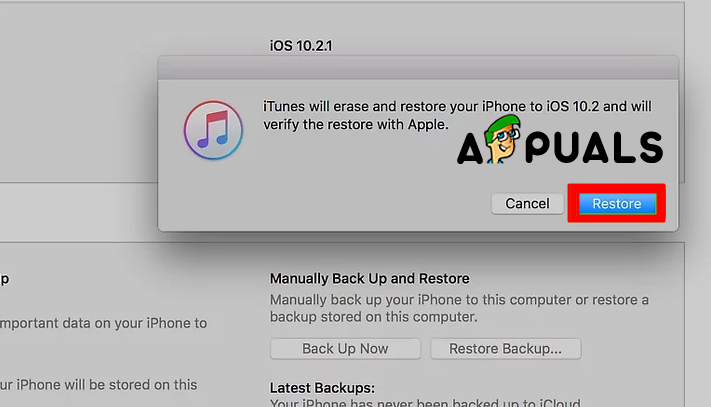
Ibalik ang iPhone
- Ikonekta ang iyong aparato sa PC o Mac at buksan ang iTunes.
- Piliin ang iyong iPhone at i-click ang ibalik ang iPhone.
- Maghintay hanggang matapos ang proseso at pagkatapos ay simulan muli ang proseso ng pag-setup.
- Kung hindi nito buhayin ang iyong iPhone makipag-ugnay sa iyong carrier. Mayroon silang sagot para sa ganitong uri ng mga problema at maaari ka nilang gabayan sa pamamagitan ng telepono.